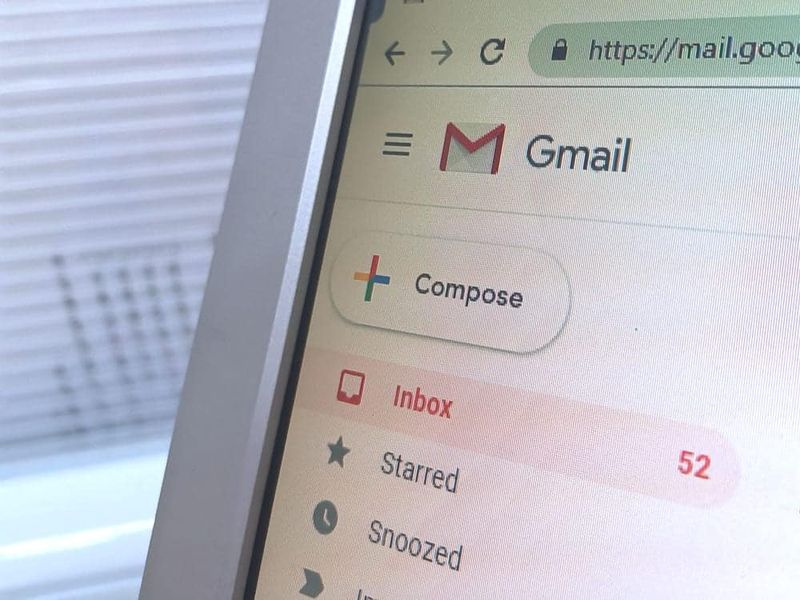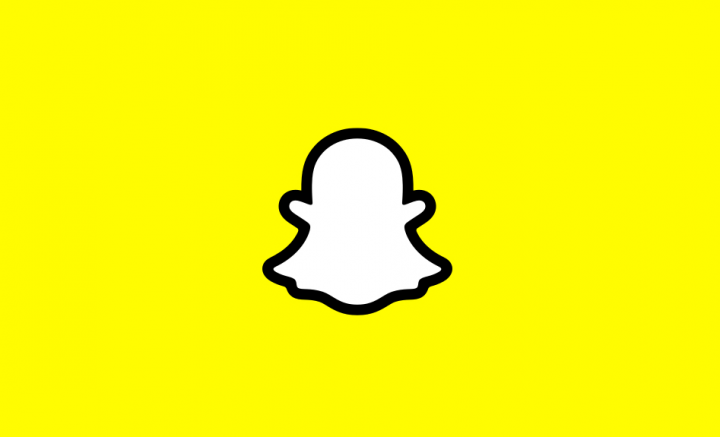Trucuri foto: Cum se economisește spațiu pe Mac
Încheiați săptămâna cu multe noutăți în lumea tehnologiei și pentru a lua o pauză de la acestea, vă prezentăm mai multe sfaturi care vă pot ajuta și dacă sunteți o persoană Cui îi place să fotografieze în siguranță aceste trucuri de fotografii pentru a economisi spațiu în Mac vor fii de interes pentru tine.

Dacă trebuie să eliberați spațiu din biblioteca foto, vă recomandăm să treceți toate acele fișiere către un dispozitiv de stocare extern, deoarece astfel puteți evita pierderea informațiilor, se aplică următoarele trucuri foto pentru a muta biblioteca foto pe un dispozitiv de stocare extern.
7 zip vs winzip
1. Închideți aplicația Fotografii.
2. În Finder, aveți folderul în care veți salva biblioteca foto pe discul dvs. extern.
3. Găsiți biblioteca foto într-o altă fereastră a Finder-ului. Locația implicită este Utilizatori> [numele de utilizator al computerului dvs. Mac]> Imagini și se numește Photo Library.
In cele din urma, trebuie doar să trageți fișierele sau întreaga bibliotecă foto în dosarul unității externe pe care l-ați pregătit. Dacă apare un mesaj de eroare, faceți clic pe pictograma discului dvs. extern din Finder și alegeți Fișier> Obțineți informații. Dacă nu puteți vedea informațiile despre permisiuni și partajare, faceți clic pe pictograma din stânga (cea care arată ca butonul de redare) și verificați dacă este bifată caseta Ignorare din acest volum.
Dacă această casetă nu este bifată, trebuie să faceți clic pe pictograma galbenă de blocare pentru a o debloca, cereți numele și parola cu care deblocați Mac-ul, apoi bifați caseta.
Creați o nouă bibliotecă foto cu aceste trucuri foto pe Mac
Odată ce fișierele sunt trase în noul folder nu uitați să îl închideți și să-l deschideți din nou pentru a verifica dacă totul a decurs perfect dacă doriți să partajați fotografiile dvs., activând mai multe trucuri de fotografii, cum ar fi cel pentru a desemna noul folder ca bibliotecă foto a sistemului în fotografii.
cum să schimbați sunetul de notificare pe messenger
În Appleforcast: IPhone XR și AirPods la un preț incredibil pentru o perioadă limitată de timp
Dacă doriți să ștergeți fișierele sau întreaga bibliotecă foto originală, accesați folderul Finder, găsiți folderul sau fișierele și trageți-le în coșul de gunoi, vom recomandăm anterior să vă asigurați că copiați fișierele pe discul extern și scoateți-l la faptul că nu există riscul ștergerii fișierelor din greșeală.
Mai multe trucuri de fotografii au fost încorporate în noul sistem de operare Mac, așa cum este cazul pentru a deschide o altă bibliotecă foto, acesta este un sfat foarte util atunci când aveți mai multe biblioteci de fotografii, pentru aceasta trebuie să urmați pașii următori:
1. Închideți aplicația Fotografii.
2. Deschideți din nou aplicația, dar de această dată țineți apăsată tasta Opțiune.
3. Selectați biblioteca pe care doriți să o deschideți și apoi faceți clic pe Selectare bibliotecă, în acest fel aplicația Fotografii va utiliza biblioteca foto pe care ați ales-o în mod implicit.
În ultimul sfat, am menționat că, dacă aplicația dvs. de fotografii nu este deschisă sau dacă aplicația are un comportament neașteptat, puteți activa instrumentul de reparații al bibliotecii foto și cu aceasta, ai putea rezolva aceste probleme.
Pentru a activa instrumentul de reparare a bibliotecii foto:
1. În același timp, apăsați tastele Opțiune și Comandă în timp ce deschideți aplicația Fotografii pe Mac.
2. Va apărea o fereastră de dialog, apoi faceți clic pe opțiunea Reparare și așteptați cât timp începe în procesul de reparații. .
Acestea sunt câteva sfaturi foto cu care puteți profita de toate avantajele Mac-ului dvs. și puteți profita din plin de aplicații a mărcii mărului mușcat.
Vezi și: IPhone XR și AirPods la un preț incredibil pentru o perioadă limitată de timp
cum se blochează un subredit în aplicație